4-metoder för att avinstallera iTunes för datorn
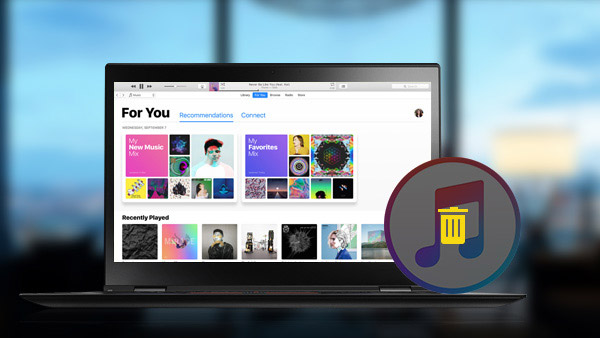
För de flesta iPhone-användare är iTunes ett användbart verktyg för att köpa innehåll och överföra filer från dator till iPhone. Det är dock fortfarande en utmaning att avinstallera iTunes på datorer grundligt, eftersom vi inte kan avinstallera iTunes som andra program på datorn. Denna programvara installerar flera tjänster. Så om du vill rengöra iTunes måste du avinstallera dessa tjänster. Därför visar den här artikeln hur du avinstallerar iTunes steg för steg och presenterar enklare sätt att städa upp iTunes-data permanent.
Del 1. Avinstallera iTunes på Windows
Innan du avinstallerar iTunes måste du stänga iTunes och dess tillbehörstjänster. Den innehåller QuickTime Player, Apple-programuppdatering, Support för Apple Mobile Device, Bonjour och Apples applikationssupport (iTunes 9 eller senare). För att lyckas rensa upp all iTunes-data måste du ta bort dessa objekt för att undvika problem med oavsiktliga konsekvenser. Och då kan du lära dig mer detaljer om processen enligt nedan.
- 1. Navigera till kontrollpanelen på din dator och öppna Program och funktioner fönster.
- 2. Klick iTunes och välj Avinstallera på alternativmenyn. Vänta ett ögonblick, Windows Installer visas försvinner när avinstallationsprocessen är klar.
- 3. Och nu kan du ta bort iTunes-supportkomponenterna. De stödjande komponenterna finns också på din dator, inklusive QuickTime, Apple Software Update, Apple Mobile Device Support, Bonjour och Apples applikationssupport.
- 4. Efter avinstallationen av iTunes startar du om datorn och öppnar programfiler på lokal disk (C :).
- 5. Radera mapparna som heter Bonjour, iTunes, iPod och Snabb tid en och en.
- 6. Tillbaka till lokal disk (C :) och öppna System32 in Windows mapp.
- 7. Ta reda på filer som heter QuickTime och QuickTimeVR och ta bort dem.
- 8. Sedan har hela iTunes tagits bort från din dator helt.
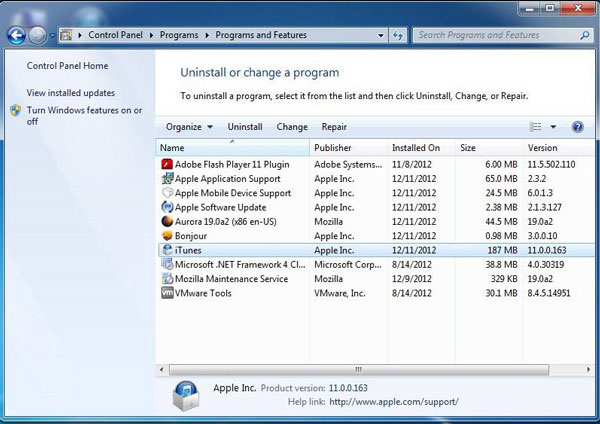
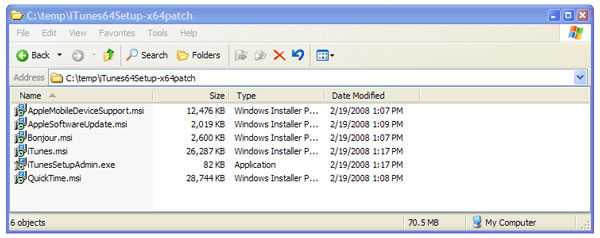
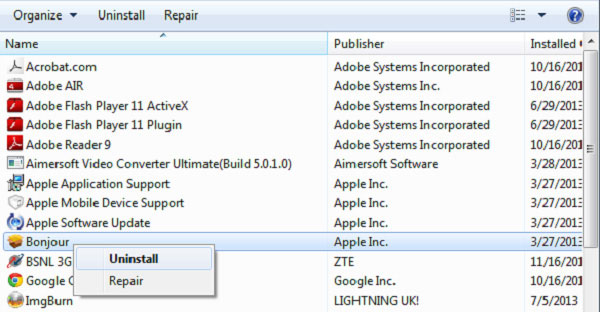
Del 2. Ta bort iTunes på Mac steg för steg
Layouten på Mac-datorn är lite annorlunda med Windows, så processen att avinstallera iTunes ska vara annorlunda. Eftersom iTunes är standardprogrammet för Mac-operativsystem, behöver du lite skicklighet och knepigt att avinstallera iTunes från Mac. Kontrollera att iTunes har stängts på Mac innan avinstallationen. Om du bara drar iTunes till papperskorgen kommer ett varningsmeddelande att dyka upp och säga "iTunes app" kan inte ändras eller raderas eftersom det krävs av macOS.
- 1. Navigera till iTunes och flytta den till papperskorgen.
- 2. Starta Aktivitetsövervakning, du kan hitta den genom att följa sökvägen: Finder> Program> Verktyg.
- 3. Välj iTunes Helper på listan och Avsluta processen.
- 4. Öppna Systeminställningar och då Konton / Användare & Grupper. Klicka på fliken Login Items, välj iTunes Helper och tryck på minustecknet för att radera iTunes Helper.
- 5. Öppna Gå till mapplåda in Go flik. Stiga på / System / Library / Extensions och klicka på Go.
- 6. Ta reda på filen med namnet AppleMobileDeviceSupport.pkg och dra den till trash.
- 7. Ta bort alla filer som namnet innehåller iTunes och formatet är .pkg till trash.
- 8. Starta om Mac-datorn, iTunes har tagits bort grundligt.
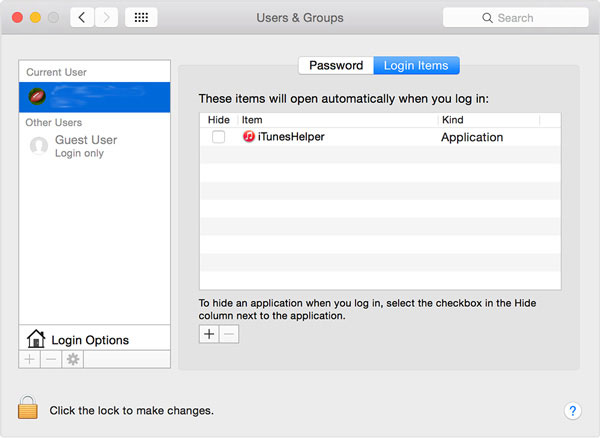
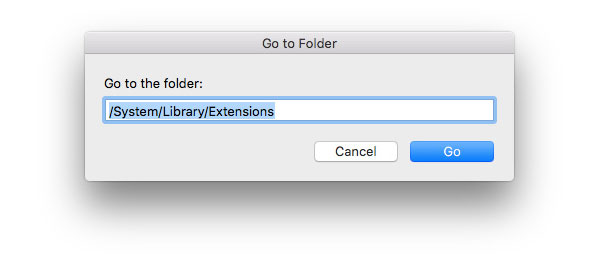
Del 3. Ta bort iTunes med verktyg från tredje part
Som du kan se ovan, är det lite komplicerat för dig att avinstallera iTunes från din Mac eller PC. Så utvecklare har släppt några verktyg för att hjälpa användare att ta bort iTunes med enkla steg, som CopyTrans Drivers Installer. Det är en datahanterare som är bra att avinstallera iTunes och dess komponenter samtidigt.
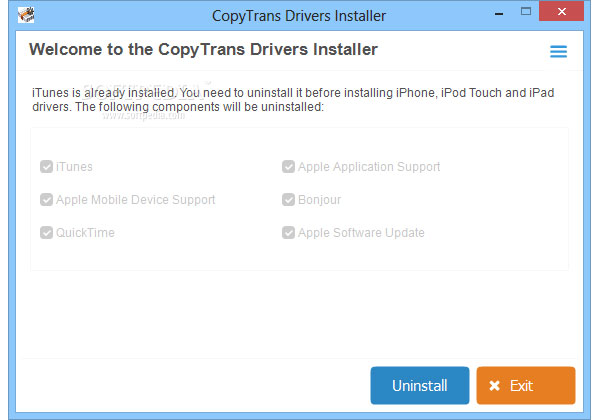
- 1. Ladda ner och installera det på din dator och dubbelklicka för att öppna den.
- 2. Det kommer att upptäcka iTunes och dess komponenter som har installerat på din dator.
- 3. Kontrollera iTunes, QuickTime, Apple Software Update, Apple Mobile Device Support, Bonjour och Apples applikationssupport.
- 4. Klicka på Avinstallera-knappen längst ned till höger för att ta bort iTunes.
- 5. Då kommer programmet att städa upp iTunes och dessa tillbehör från din dator.
Del 4. En iTunes alternativ applikation för att hantera iOS-filer på Mac
Även om du kan ta bort iTunes och dess komponenter från din dator, behöver du också några alternativ som hjälper dig att säkerhetskopiera iPhone och överföra filer från dator till iPhone. Då Tipard iPhone Transfer är ett av de bästa valen att hantera iOS-filer på Mac. Här är de grundläggande funktionerna i Tipard iPhone Transfer listade enligt nedan.
- 1. Det stöder användare att överföra musik, foton, videor och annan data från dator till iOS-enheter med ett klick.
- 2. Omvänt kan användarna säkerhetskopiera data från iPhone till dator med iPhone Transfer.
- 3. iPhone Transfer har också möjlighet att synkronisera data mellan två iOS-enheter direkt efter att iTunes avinstallerats. Den här funktionen är användbar när du uppgraderar till en ny iPhone.
- 4. Den är kompatibel med alla iOS-enheter och den senaste versionen av IOS.
Hur säkerhetskopieras filer från iPhone till dator
iTunes är det mest användbara programmet för att överföra data mellan iPhone och dator. Tipard iPhone Transfer bör vara det bästa alternativet när du avinstallerar iTunes från din dator.

- 1. Anslut iPhone till dator med USB-kabel och öppna iPhone Transfer på din dator.
- 2. Applikationen kommer att upptäcka och skanna din iPhone spontant, eller till och med iTunes avinstallerad.
- 3. Då kan du välja filerna i kategorier för att säkerhetskopiera till datorn.
- 4. Klicka på Exportera till menyn för att aktivera säkerhetskopieringsprocessen.
Så här överför du filer från dator till iPhone
Precis som du vet kan iTunes inte överföra filer från dator till iPhone. Tipard iPhone Transfer bör vara det mest användbara verktyget för att överföra filer från dator till iPhone utan iTunes.
- 1. När iPhone ansluts till datorn framgångsrikt väljer du filformatet som du vill överföra.
- 2. Popup-fönstret kommer att be dig att överföra fil eller mapp för överföring.
- 3. Efter att ha markerat, kommer programmet att lokalisera till destinationen på din dator och du kan överföra filen till iPhone från datorn efter att iTunes avinstallerat.
Så här överför du filer mellan iPhones
Förutom överföringsdata mellan iPhone och dator kan du även navigera i filer mellan olika enheter med bara några få klick. Bara hitta mer detaljer om vad Tipard iPhone Transfer kan göra för dig när iTunes inte är tillgängligt.

- 1. Anslut båda iPhones till din dator och iPhone Transfer kommer att upptäcka de två enheterna själv.
- 2. Välj de filer som ska överföras.
- 3. Knacka på Exportera till och då Exportera till en annan enhet.
- 4. Då synkroniseras filerna mellan de två iPhonesna; även om du har avinstallerat iTunes.
Slutsats
Baserat på analysen ovan kan du ta reda på att avinstallation av iTunes inte är en enkel uppgift utan hjälp av annat verktyg. Användare måste vara tålmodiga och försiktiga att göra det. Tredje parts verktyg kan dock hjälpa dig att avinstallera iTunes från datorn tydligt. Och efter att du avinstallerat iTunes, är Tipard iPhone Transfer det perfekta alternativet till iTunes. Dess starka egenskaper och slät erfarenhet kommer att locka dig att använda den som en iPhone assistent. Om du har några frågor relaterade till processen för att avinstallera iTunes eller iTunes-alternativen, kan du gärna skrika ut i kommentarerna.







